Menjelajah web dari terminal Linux dengan lynx:
Mari kita mulai dengan browser web konsol lynx, penting untuk memperjelas bahwa ini adalah satu-satunya browser web terminal dalam artikel ini yang tidak mendukung integrasi mouse.
Untuk mulai menginstal lynx browser web terminal, di Debian dan distribusi Linux berbasis jalankan:
# apt install lynx -y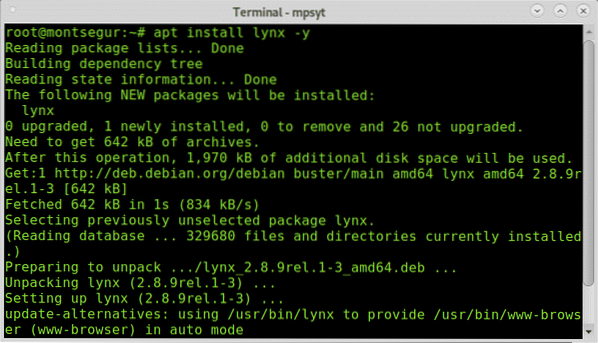
Setelah diinstal menggunakan lynx cukup mudah, cukup panggil program dan tentukan situs web yang ingin Anda jelajahi dengan menjalankan:
#lynx linuxhint.com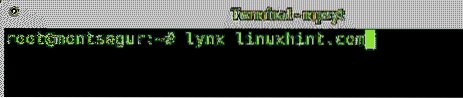
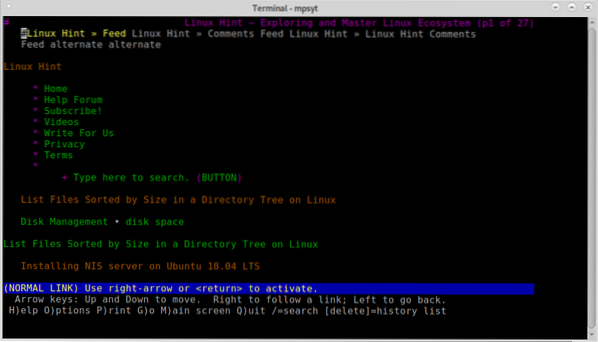
Meskipun lynx sederhana, itu tidak seintuitif kelihatannya, alih-alih menggunakan tombol panah dari keyboard Anda untuk berpindah dari satu tempat ke tempat lain, gunakan RUANG tombol pada keyboard Anda untuk bergerak ke bawah dan B kunci untuk naik. Saat Anda mencapai bagian yang ingin Anda telusuri, cukup tekan MEMASUKKAN.
Jika Anda ingin kembali ke halaman sebelumnya, Anda dapat menekan tombol panah kiri pada keyboard Anda, untuk maju tekan tombol panah kanan tombol pada keyboard.
Dengan menekan saya key, Anda dapat pergi ke beranda situs web, konfirmasi akan diminta seperti yang ditunjukkan pada tangkapan layar di bawah ini:
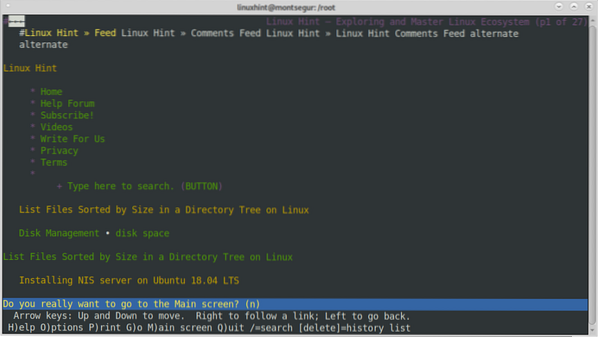
Anda bisa mendapatkan lebih banyak tips penggunaan lynx online di https://linux.mati.net/man/1/lynx.
Menjelajah web dari terminal Linux dengan tautan:
Tautan adalah pilihan bagus lainnya untuk menjelajahi web dari terminal, dan ini mendukung integrasi mouse.
Untuk mulai memasang tautan browser web terminal di terminal jalankan:
# apt install link -y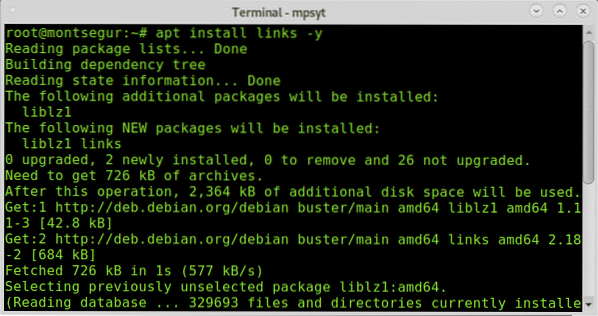
Seperti halnya lynx dan browser web terminal lainnya, panggil program yang menentukan situs web tujuan dengan sintaks berikut:
#link linuxhint.com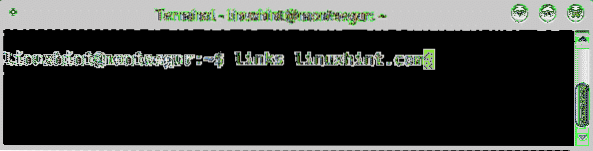
Situs akan muncul dengan layar Selamat Datang dari tautan, tekan ENTER untuk menutup layar pembuka dan dapatkan situs web:
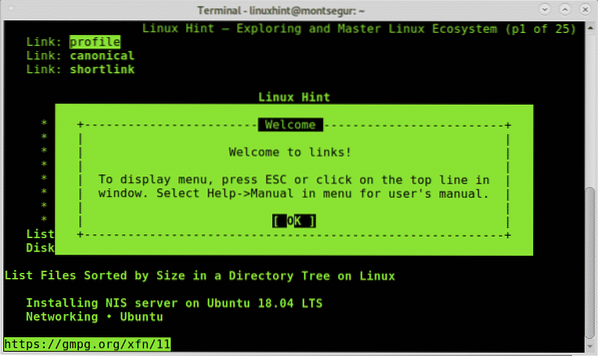
tekan MEMASUKKAN ke OK dan situs web akan muncul:
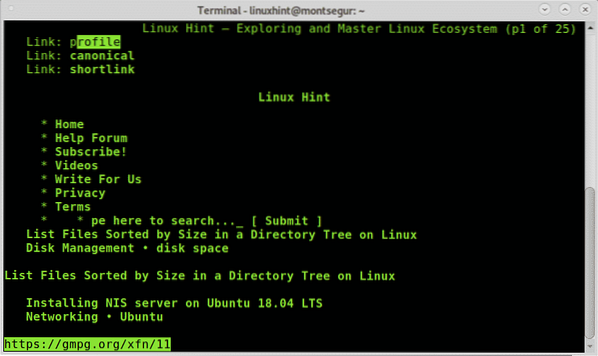
Seperti yang dikatakan sebelumnya, tautan mendukung integrasi mouse, jika ada, dan Anda dapat menggunakannya untuk mengeklik bagian mana pun dari situs web yang dapat Anda kunjungi. Seperti halnya Lynx, Anda dapat menggunakan panah kiri dan tombol panah kanan di keyboard Anda untuk memundurkan halaman atau memajukan halaman.
Dengan menekan ESC kunci, Anda dapat menampilkan menu utama yang ditunjukkan di bagian atas tangkapan layar di bawah ini:
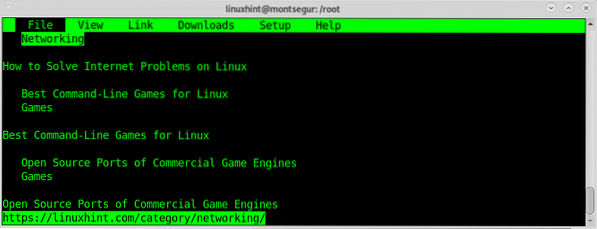
Menu utama ini meliputi:
Mengajukan: menu ini mencakup opsi kembali, maju, riwayat, muat ulang, bookmark, jendela baru, simpan sebagai, simpan url sebagai, simpan dokumen yang diformat dan matikan latar belakang atau semua koneksi dan bersihkan cache.
Melihat: submenu ini mencakup opsi pencarian, pencarian mundur, temukan berikutnya, temukan sebelumnya, toggle html/plain, info dokumen, info header, bingkai di layar penuh, simpan clipboard ke file, muat clipboard dari file, opsi html dan simpan html pilihan.
Tautan: submenu ini mencakup opsi ikuti tautan masuk, buka di jendela baru dan tautan unduh.
Unduhan: di sini Anda dapat melihat file yang diunduh dan diunduh.Mendirikan: di sini Anda dapat menentukan bahasa, opsi terminal, margin, cache, opsi yang terkait dengan email dan telnet, gambar yang diblokir, dan opsi tambahan.
Tolong: ini adalah submenu bantuan.
Untuk tautan browser web, Anda dapat mengunjungi https://linux.mati.net/pria/1/tautan.
Menjelajah web dari terminal Linux dengan tautan2:
Seperti yang dilakukan dengan browser web sebelumnya untuk menginstal links2 pada distribusi Linux berbasis Debian, jalankan:
# tepat instal tautan2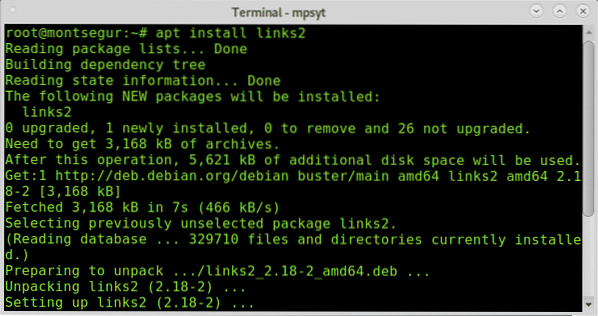
Kemudian, setelah diinstal, di terminal panggil program yang menentukan situs web:
#link2 linuxhint.com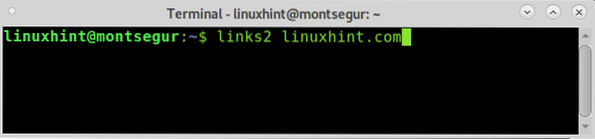
Kemudian kotoran akan muncul:
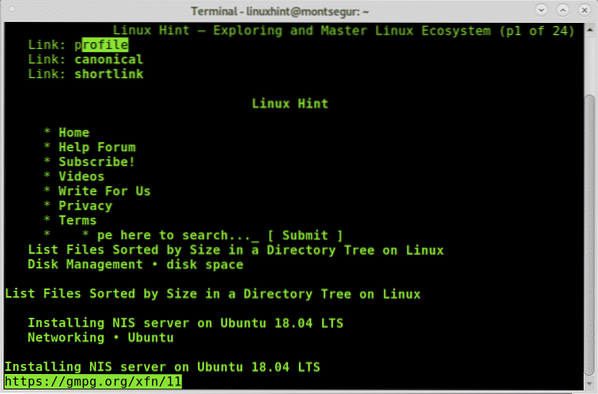
Seperti tautan pendahulunya, tautan2 juga mendukung integrasi mouse dan penggunaan tombol yang sama untuk tautan dan tautan2 termasuk: ESC tombol untuk menampilkan bilah menu utama.
Ada lebih banyak opsi yang tersedia untuk tautan yang dapat Anda baca di halaman manualnya: https://linux.mati.net/pria/1/tautan2.
Menjelajah web dari terminal Linux dengan Elinks:
Elinks adalah browser web terakhir dari artikel ini, untuk menginstalnya di konsol jalankan:
# apt install elinks -y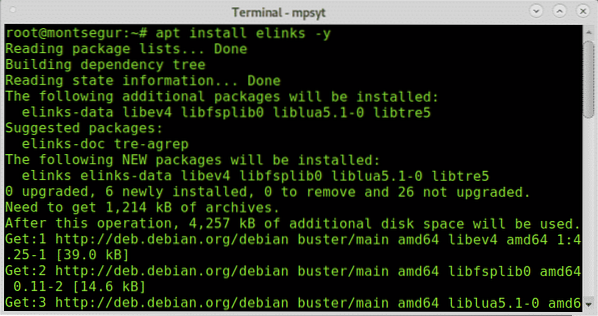
Kemudian jalankan dengan menentukan situs web seperti yang ditunjukkan di bawah ini:
#elinks linuxhint.com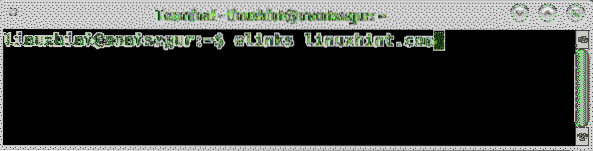
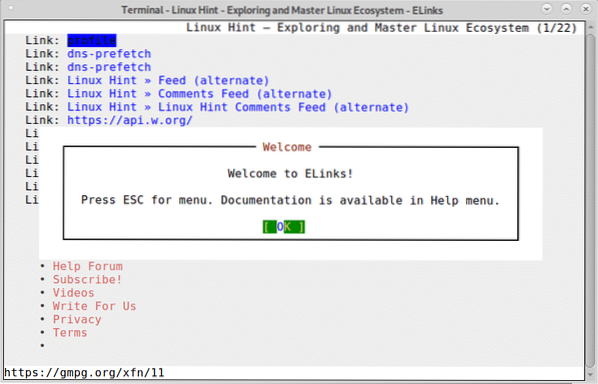
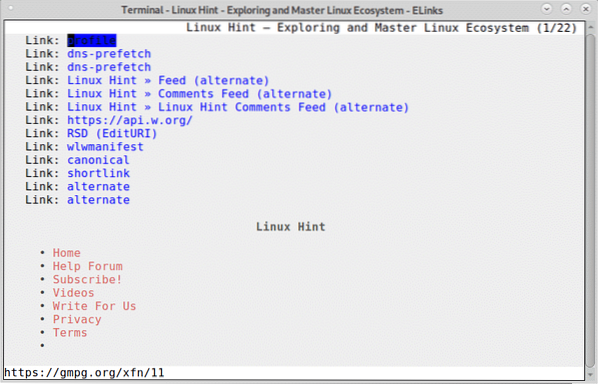
Seperti halnya link dan elinks, Anda dapat menampilkan menu utama serupa pada elinks dengan menekan tombol ESC kunci.
Penggunaan elinks serupa, Anda dapat menggunakan tombol kiri dan kanan pada keyboard Anda untuk maju dan mundur, tekan ENTER pada item yang dapat Anda masukkan. Juga elinks mendukung integrasi mouse seperti tautan dan tautan2.
Untuk opsi eksekusi elinks, kunjungi: https://linux.mati.net/man/1/elinks
Saya harap Anda menemukan tutorial tentang Browsing web dari terminal Linux ini bermanfaat. Ikuti terus LinuxHint untuk tips dan pembaruan lainnya.
 Phenquestions
Phenquestions


